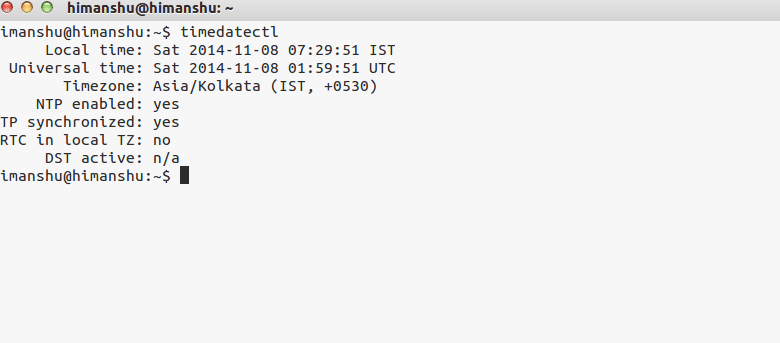
La commande timedatectl sous Linux vous permet d’interroger et de modifier l’horloge système et ses paramètres. Il fait partie de systemd, un remplacement du démon sysvinit utilisé dans les systèmes GNU/Linux et Unix.
Dans cet article, nous discuterons de cette commande et des fonctionnalités qu’elle fournit à l’aide d’exemples pertinents.
Contenu
Exemples de date et d’heure
Noter – Tous les exemples décrits dans cet article sont testés sur GNU bash, version 4.3.11(1).
Afficher les informations de date/heure du système
Exécutez simplement la commande sans aucune option ou indicateur de ligne de commande, et elle vous donne des informations sur la date et l’heure actuelles du système, ainsi que sur les paramètres liés à l’heure. Par exemple, voici le résultat lorsque j’ai exécuté la commande sur mon système :
Ainsi, vous pouvez voir que la sortie contient des informations sur LTC, UTC et fuseau horaire, ainsi que les paramètres liés à NTP, RTC et DST pour l’hôte local.
Mettre à jour la date ou l’heure du système à l’aide de l’option de réglage de l’heure
Pour régler l’horloge système sur une date ou une heure spécifiée, utilisez l’option set-time suivie d’une chaîne contenant les nouvelles informations de date/heure. Par exemple, pour modifier l’heure du système à 6h40, j’ai utilisé la commande suivante :
et voici le rendu :
Notez que le champ Heure locale affiche maintenant l’heure mise à jour. De même, vous pouvez également mettre à jour la date du système.
Mettre à jour le fuseau horaire du système à l’aide de l’option set-timezone
Pour définir le fuseau horaire du système sur la valeur spécifiée, vous pouvez utiliser l’option set-timezone suivie de la valeur du fuseau horaire. Pour vous aider dans la tâche, la commande timedatectl fournit également une autre option utile. list-timezones vous fournit une liste de fuseaux horaires disponibles parmi lesquels choisir.
Par exemple, voici la liste déroulante des fuseaux horaires que la commande timedatectl a produite sur mon système :
Pour changer le fuseau horaire actuel du système d’Asie/Kolkata en Asie/Katmandou, voici la commande que j’ai utilisée :
et pour vérifier le changement, voici le résultat de la commande timedatectl :
Vous pouvez voir que le fuseau horaire a été remplacé par la nouvelle valeur.
Configurer RTC
Vous pouvez également utiliser la commande timedatectl pour configurer RTC (horloge temps réel). Pour ceux qui ne le savent pas, RTC est une horloge informatique alimentée par batterie qui garde une trace de l’heure même lorsque le système est éteint. La commande timedatectl offre une option set-local-rtc qui peut être utilisée pour maintenir le RTC en heure locale ou en heure universelle.
Cette option requiert un argument booléen. Si 0 est fourni, le système est configuré pour maintenir le RTC en temps universel :
mais dans le cas où 1 est fourni, il maintiendra le RTC en heure locale à la place.
Un mot d’avertissement: Le maintien de l’horloge RTC dans le fuseau horaire local n’est pas entièrement pris en charge et créera divers problèmes avec les changements de fuseau horaire et les ajustements à l’heure d’été. Si possible, utilisez RTC en UTC.
Un autre point à noter est que si set-local-rtc est invoqué et que l’option –adjust-system-clock est passée, l’horloge système est à nouveau synchronisée à partir du RTC, en tenant compte du nouveau paramètre. Sinon, le RTC est synchronisé à partir de l’horloge système.
Configurer la synchronisation de l’heure du réseau basée sur NTP
NTP, ou Network Time Protocol, est un protocole de mise en réseau pour la synchronisation d’horloge entre les systèmes informatiques sur des réseaux de données à commutation de paquets et à latence variable. Il est destiné à synchroniser tous les ordinateurs participants à quelques millisecondes près UTC.
La commande timedatectl fournit une option set-ntp qui contrôle si la synchronisation de l’heure réseau basée sur NTP est activée. Cette option attend un argument booléen. Pour activer la synchronisation de l’heure basée sur NTP, exécutez la commande suivante :
Pour désactiver, exécutez :
Conclusion
Comme le montrent les exemples décrits ci-dessus, la commande timedatectl est un outil pratique pour les administrateurs système qui peuvent l’utiliser pour ajuster diverses horloges système et configurations RTC ainsi que pour interroger des serveurs distants pour obtenir des informations sur l’heure. Pour en savoir plus sur la commande, rendez-vous sur sa page de manuel.
Cet article est-il utile ? Oui Non


